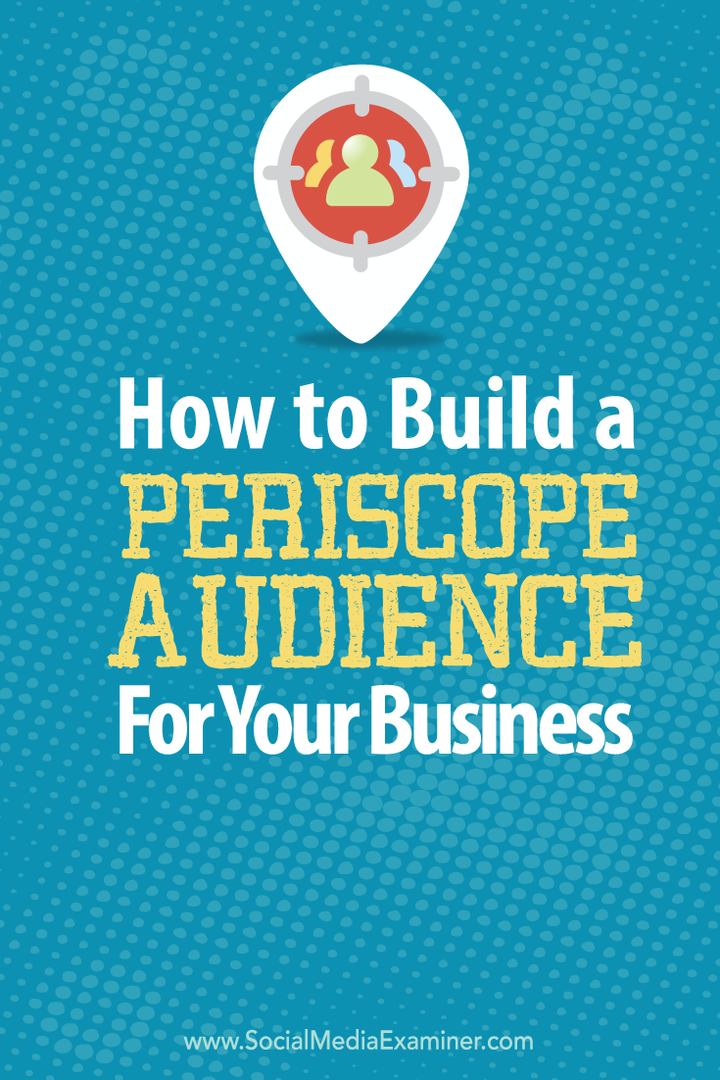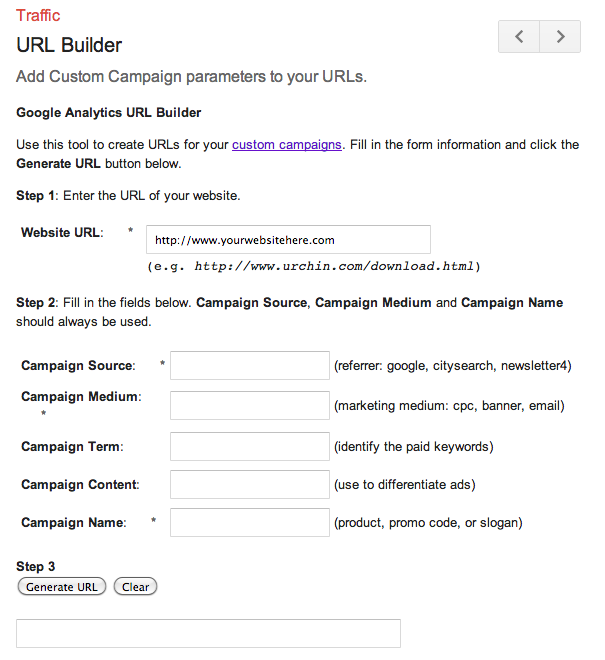So lassen Sie Apps Benachrichtigungen im Batteriesparmodus unter Windows 10 senden
Windows 10 / / March 17, 2020
Zuletzt aktualisiert am

Möchten Sie das Beste aus beiden Welten haben? Erfahren Sie, wie Apps in Windows 10 Benachrichtigungen senden können, während sie im Akkubetrieb sind.
Batteriesparmodus in Windows 10 kann Ihnen helfen, die maximale Zeit aus Ihrer Batterie herauszuholen, bevor Sie nach Ihrem Power Brick greifen. Dazu werden nicht benötigte Funktionen reduziert und das Verhalten von Apps im Hintergrund optimiert. Der Nachteil dabei ist, dass der Batteriesparmodus standardmäßig Benachrichtigungen deaktivieren kann, die für Ihr tägliches Leben von entscheidender Bedeutung sind. Glücklicherweise können Sie Ihre Windows 10-Einstellungen so anpassen, dass bei Verwendung von Battery Saver weiterhin Benachrichtigungen von bestimmten Apps empfangen werden.
Wählen Sie aus, welche Apps unter Windows 10 Benachrichtigungen zum Akku senden
Wenn Sie weiterhin Benachrichtigungen erhalten möchten, während Sie die Batteriesparfunktion von Windows 10 verwenden, können Sie dies tun. Standardmäßig deaktiviert der Batteriesparmodus automatisch Hintergrundaufgaben, die dazu neigen, die Batterielebensdauer zu verkürzen, z. B. das Abrufen neuer E-Mails, Hintergrundbild-Diashow-Themen und Benachrichtigungen. Aber es muss nicht alles oder nichts sein.
Öffnen Start> Einstellungen> System> Batterie und klicken Sie auf Batterieverbrauch per App.
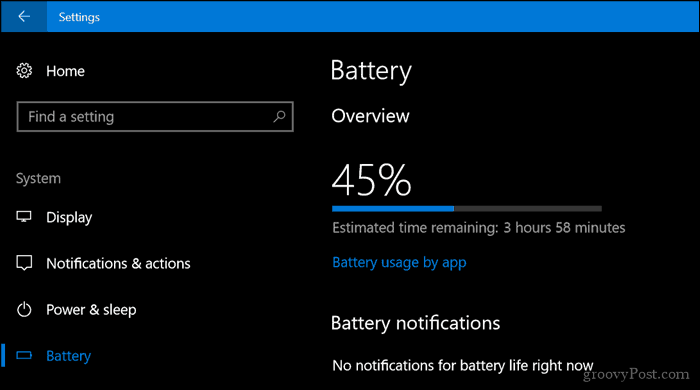
Klicke auf das Show Listenfeld dann wählen Alle Apps.
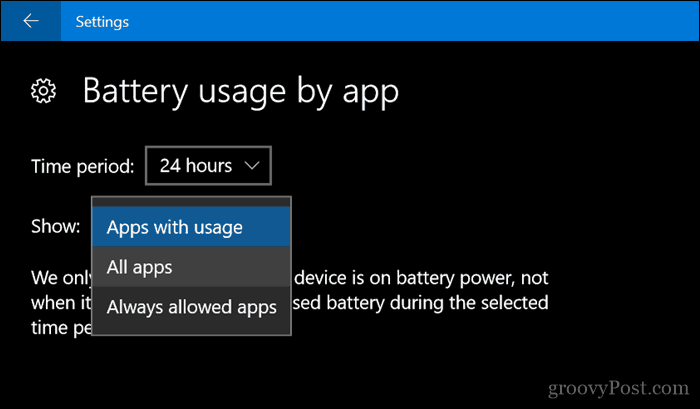
Die angezeigten Optionen variieren von App zu App. Der häufigste Weg, um sicherzustellen, dass eine App Ihnen Benachrichtigungen ohne Einschränkung senden kann, besteht darin, sie auszuwählen und dann zu deaktivieren: Lassen Sie Windows entscheiden, wann diese App im Hintergrund ausgeführt werden kann.

Bei einigen Apps müssen Sie möglicherweise überprüfen Ermöglichen Sie der App, Hintergrundaufgaben auszuführen.
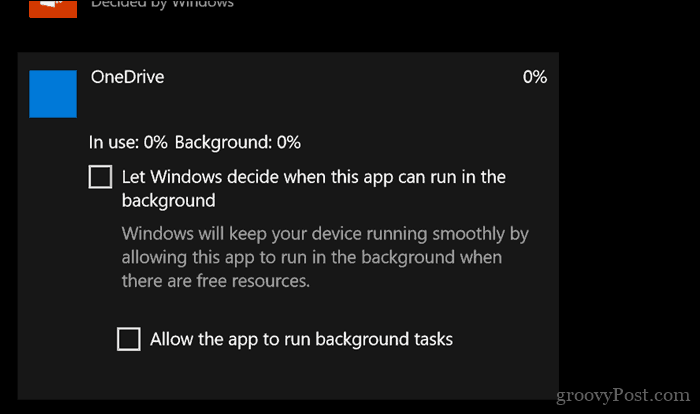
Wie Sie sehen, müssen Sie diese Änderungen App für App vornehmen. Und so sollte es sein. Sie möchten nicht unbedingt, dass alle Apps Ihnen Benachrichtigungen senden, wann immer sie möchten. Für Ihre wichtigsten Apps wie Mail und Messenger kann dies jedoch ein vernünftiger Kompromiss sein.
Wenn Sie mehr über die Verwaltung erfahren möchten Akkulaufzeit in Windows 10In unserem vorherigen Artikel finden Sie Tipps, die Ihnen helfen können. Schauen Sie sich auch unseren anderen Artikel an, um Berichte über die zu erstellen Gesundheit Ihrer Batterie.